Supprimer Delta-Search de Windows 8
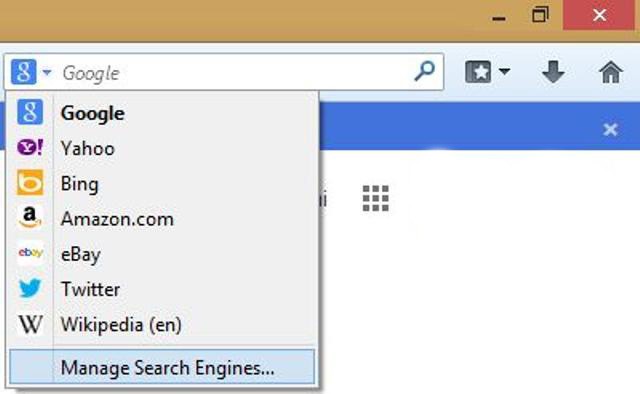
Important : n’installez que des logiciels depuis le site officiel du développeur et choisissez l’installation personnalisée pour refuser les modules additionnels.
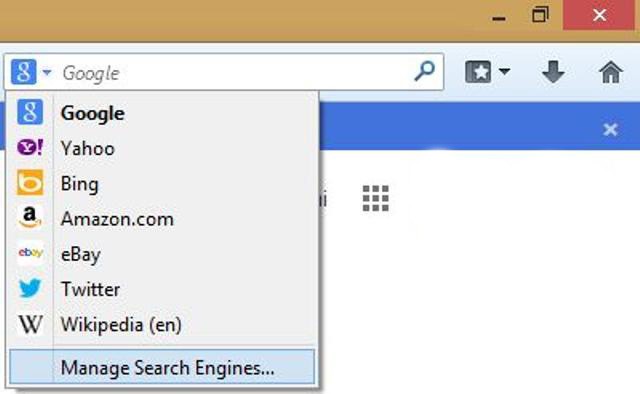
Delta-Search est une application distribuée avec certains logiciels gratuits téléchargés depuis des sites tiers. Elle installe une barre d’outils (Delta Toolbar), modifie la page d’accueil et le moteur de recherche par défaut, ajoute des fournisseurs de recherche et peut restaurer ces modifications au redémarrage du navigateur en modifiant le registre Windows. Ce comportement sert à rediriger des requêtes vers des liens sponsorisés et à envoyer des informations de navigation à des serveurs tiers pour de la publicité.
Pourquoi le supprimer
- Il s’agit d’un programme indésirable (PUP) qui suit et transmet des données de recherche.
- Les premiers résultats retournés peuvent être des liens sponsorisés non pertinents.
- Il peut réapparaître après redémarrage si le registre n’est pas nettoyé.
Étapes pour supprimer Delta-Search
Voici une méthode complète en trois phases : désinstallation, nettoyage des navigateurs, analyse avec un utilitaire anti-adware.
1) Désinstaller le programme depuis Windows 8
- Placez le pointeur de la souris sur le bord droit de l’écran, ouvrez le panneau Charms et sélectionnez Recherche (ou appuyez sur la touche Windows+S). Tapez « panneau de configuration ».
- Ouvrez Panneau de configuration > Programmes > Programmes et fonctionnalités (ou Désinstaller un programme).
- Dans la liste des programmes installés, repérez et désinstallez tout ce qui contient « Delta » (Delta, Delta Toolbar, Delta Search, etc.) ainsi que tout logiciel suspect ou récemment installé que vous ne reconnaissez pas.
Conseil : triez par date d’installation pour trouver plus facilement les éléments installés en même temps que le problème.
2) Supprimer l’extension dans les navigateurs
Si la barre Delta a touché vos navigateurs, supprimez manuellement les modules et rétablissez les paramètres par défaut.
Internet Explorer
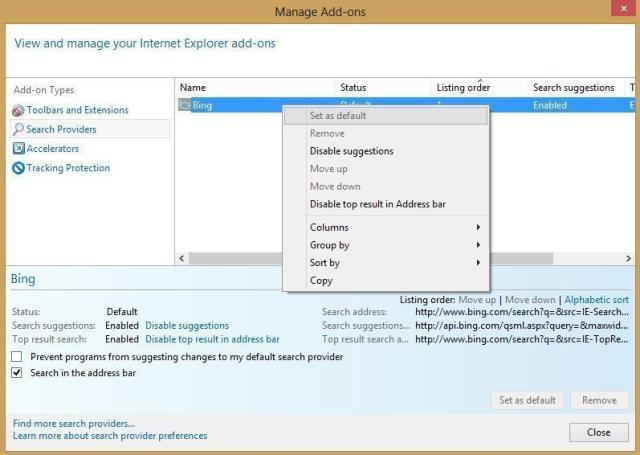
- Cliquez sur l’icône Outils puis Gérer les modules complémentaires.
- Dans Barres d’outils et extensions, sélectionnez Delta Toolbar et tout autre module lié à Delta, puis cliquez sur Supprimer.
- Dans Fournisseurs de recherche, cliquez sur Bing (ou votre moteur préféré) puis Définir par défaut.
- Pour réinitialiser la page d’accueil : Outils > Options Internet > onglet Général > cliquez sur Utiliser par défaut ou saisissez manuellement l’URL que vous souhaitez.
Mozilla Firefox
- Cliquez sur le bouton Firefox (coin supérieur gauche) > Modules complémentaires.
- Dans Extensions, supprimez Delta Toolbar et toute extension suspecte.
- Cliquez sur Options (ou Préférences) > onglet Général, puis dans la section Page d’accueil cliquez sur Restaurer par défaut si nécessaire.
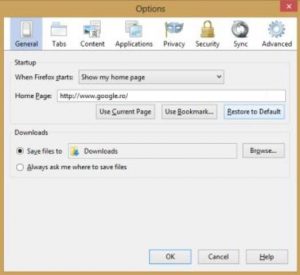
- Cliquez sur l’icône de recherche Delta, puis Gérer les moteurs de recherche. Sélectionnez Delta Search et cliquez sur Supprimer.
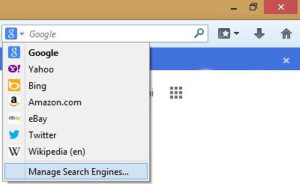
Google Chrome
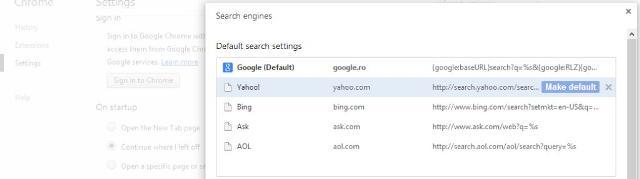
- Cliquez sur le menu Chrome (coin supérieur droit) > Paramètres > Extensions.
- Supprimez Delta Toolbar et les extensions associées en cliquant sur l’icône en forme de corbeille.
- Dans Paramètres > Moteur de recherche > Gérer les moteurs de recherche, survolez Delta Search et cliquez sur le X pour le supprimer. Assurez-vous de définir Google (ou votre moteur préféré) comme moteur par défaut.
- Dans Paramètres > Au démarrage, sélectionnez Ouvrir la page Nouvel onglet si l’ouverture de pages indésirables persiste.
3) Nettoyer avec AdwCleaner
AdwCleaner est un utilitaire conçu pour détecter et supprimer les PUPs, barres d’outils et redirections publicitaires.
Vous pouvez télécharger AdwCleaner depuis : general-changelog-team.fr/fr/downloads/finish/20-outils-de-xplode/2-adwcleaner .
- Téléchargez, installez et lancez AdwCleaner.
- Cliquez sur Scan (Analyser).
- Une fois l’analyse terminée, cliquez sur Clean (Nettoyer) pour supprimer les fichiers et clés de registre malveillants détectés.
- Acceptez le redémarrage demandé par le programme.
Après le redémarrage, vérifiez à nouveau les navigateurs et le Panneau de configuration pour confirmer la disparition de Delta-Search.
Si la suppression échoue
- Redémarrez en mode sans échec (touche F8 au démarrage) puis répétez la suppression et l’analyse avec AdwCleaner : le mode sans échec empêche le chargement de certaines extensions persistantes.
- Analysez avec un deuxième outil (par exemple Malwarebytes Anti-Malware) pour vérifier les résidus. Ne conservez que des outils connus et officiels.
- Recherchez les tâches planifiées, services ou entrées de registre actifs contenant le mot « Delta » et supprimez-les avec prudence (ou demandez de l’aide IT si vous n’êtes pas sûr). Ne modifiez pas le registre sans sauvegarde.
Approches alternatives
- Restauration du système à une date antérieure au problème (si les points de restauration sont disponibles).
- Créer un nouveau profil utilisateur Windows et migrer les données si le profil est corrompu.
- Réinitialiser le navigateur aux paramètres d’origine (option fournie dans Chrome/Firefox/IE) si les paramètres continuent d’être forcés.
Checklist pour l’utilisateur et pour le support technique
Utilisateur (rapide)
- Désinstaller Delta et logiciels inconnus depuis Programmes et fonctionnalités.
- Supprimer extensions dans IE/Firefox/Chrome.
- Lancer AdwCleaner et redémarrer.
- Changer la page d’accueil et le moteur de recherche.
- Mettre à jour le navigateur et l’OS.
Support technique (approfondi)
- Démarrer en mode sans échec si nécessaire.
- Scanner avec AdwCleaner puis Malwarebytes.
- Rechercher tâches planifiées et services anormaux.
- Vérifier clés de registre HKCU/HKLM pour les entrées Delta (sauvegarder d’abord).
- Expliquer à l’utilisateur les pratiques d’installation sûre.
Prévention et bonnes pratiques
- Téléchargez les applications uniquement depuis le site officiel du développeur ou sources réputées.
- Choisissez toujours l’« Installation personnalisée » pour décocher les offres supplémentaires.
- Lisez attentivement chaque étape de l’assistant d’installation et refusez les barres d’outils et modifications du navigateur.
- Maintenez votre navigateur et votre antivirus à jour.
Glossaire (1 ligne chacun)
- PUP : « Potentially Unwanted Program », programme potentiellement indésirable.
- Barre d’outils : extension qui ajoute une interface au navigateur, parfois intrusive.
- Adware : logiciel qui affiche de la publicité non souhaitée.
Résumé
- Delta-Search est un PUP qui modifie la configuration du navigateur pour afficher des annonces sponsorisées.
- Supprimez-le via le Panneau de configuration, nettoyez les extensions de chaque navigateur, puis lancez AdwCleaner.
- Si le problème persiste, utilisez le mode sans échec, faites une analyse complémentaire et vérifiez tâches/services/registre.
Important : après nettoyage, modifiez vos mots de passe importants si vous pensez que des données sensibles ont pu être compromises.
Version courte à partager (annonce)
Delta-Search a modifié votre navigateur et installe des annonces indésirables. Désinstallez l’application, supprimez les extensions dans IE/Firefox/Chrome et lancez AdwCleaner. Prévenez la réinstallation en choisissant l’installation personnalisée lors des futurs téléchargements.
Fin de la procédure.
Matériaux similaires

Installer et utiliser Podman sur Debian 11
Guide pratique : apt-pinning sur Debian

OptiScaler : activer FSR 4 dans n'importe quel jeu
Dansguardian + Squid NTLM sur Debian Etch

Corriger l'erreur d'installation Android sur SD
